PS中怎么调出选区?
溜溜自学 平面设计 2022-03-10 浏览:2652
大家好,我是小溜,PS是一款设计软件,在PS中设计一定会用到图层以及选区,PS中绘制好图形之后想改变颜色就需要重新调出这个图形的选区,这里小溜就交给大家怎么重新调出某个图形的选区方法,希望本文内容可以帮助到大家,感兴趣的小伙伴可以关注了解下。
想要更深入的了解“PS”可以点击免费试听溜溜自学网课程>>
工具/软件
电脑型号:联想(Lenovo)天逸510S; 系统版本:Windows7; 软件版本:PS CS6
ps中怎么调出选区
第1步
首先我们打开软件,

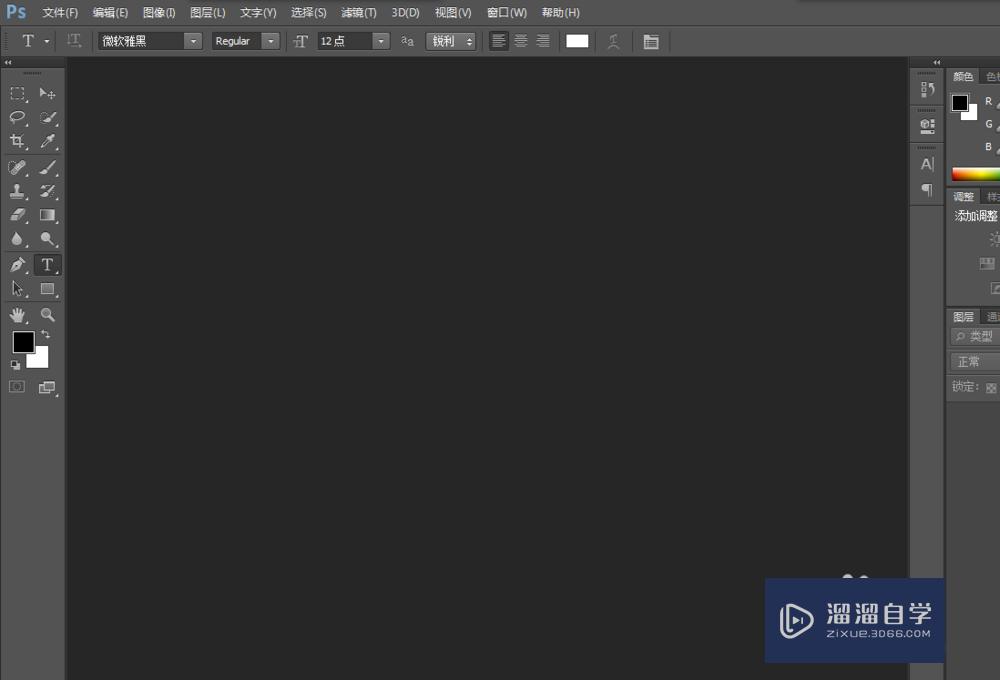
第2步
新建文件,如图

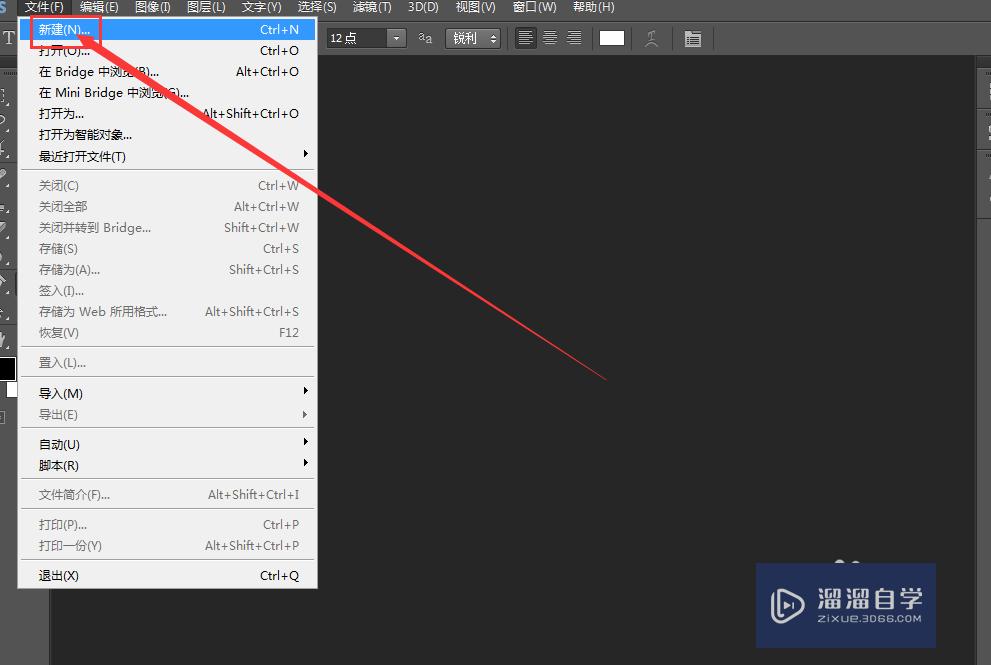
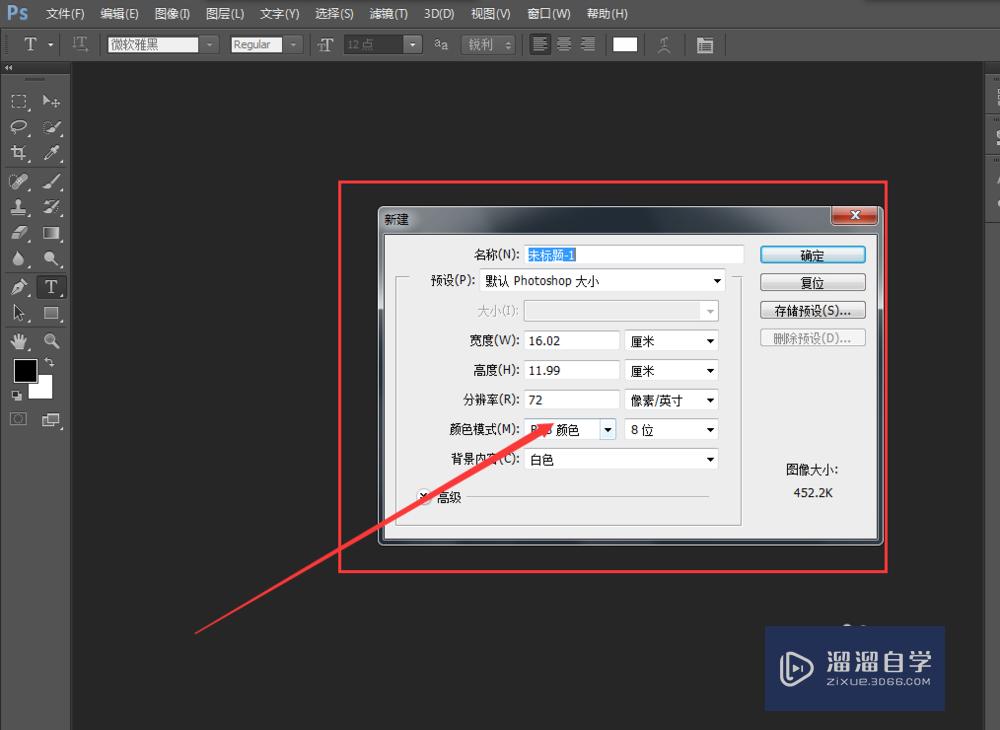
第3步
进入文件内,随意绘制矩形,如图
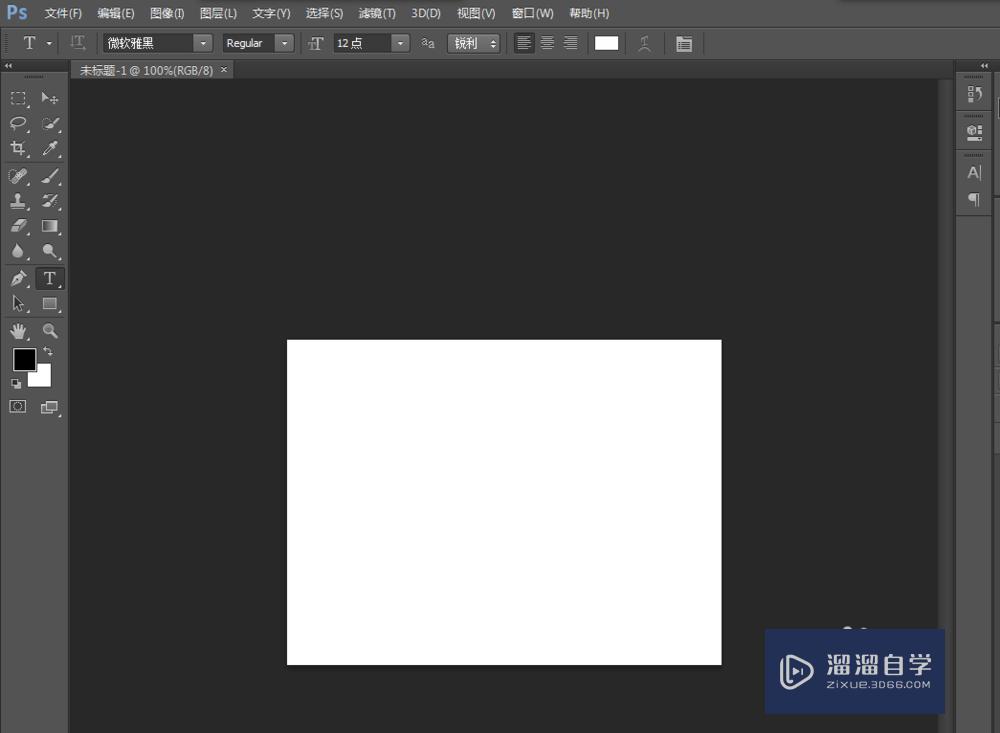
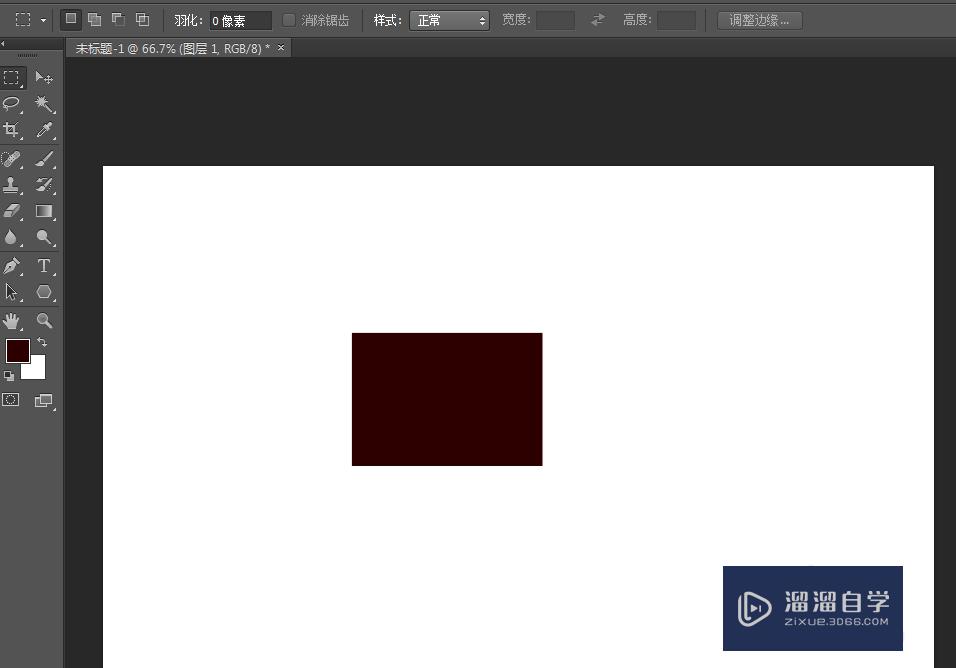
第4步
调出某个图形的选区需要那个图形单独在一个图层上,我们选中矩形图册,如图

第5步
选中图层的前提下,按住ctrl键的同时鼠标点击图形的图层,如图

第6步
可以看到图形的选区被重新的调出。如图
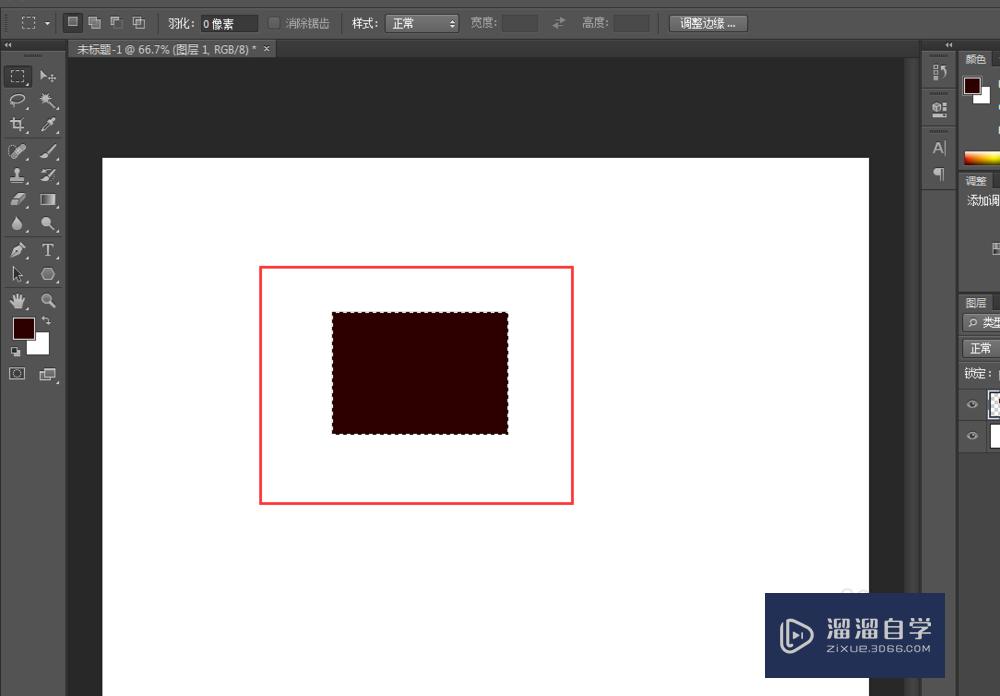
温馨提示
以上就是关于“PS中怎么调出选区?”全部内容了,小编已经全部分享给大家了,还不会的小伙伴们可要用心学习哦!虽然刚开始接触PS软件的时候会遇到很多不懂以及棘手的问题,但只要沉下心来先把基础打好,后续的学习过程就会顺利很多了。想要熟练的掌握现在赶紧打开自己的电脑进行实操吧!最后,希望以上的操作步骤对大家有所帮助。
相关文章
距结束 05 天 11 : 25 : 55
距结束 00 天 23 : 25 : 55
首页






